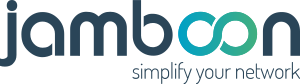Hauptmenü Angebote
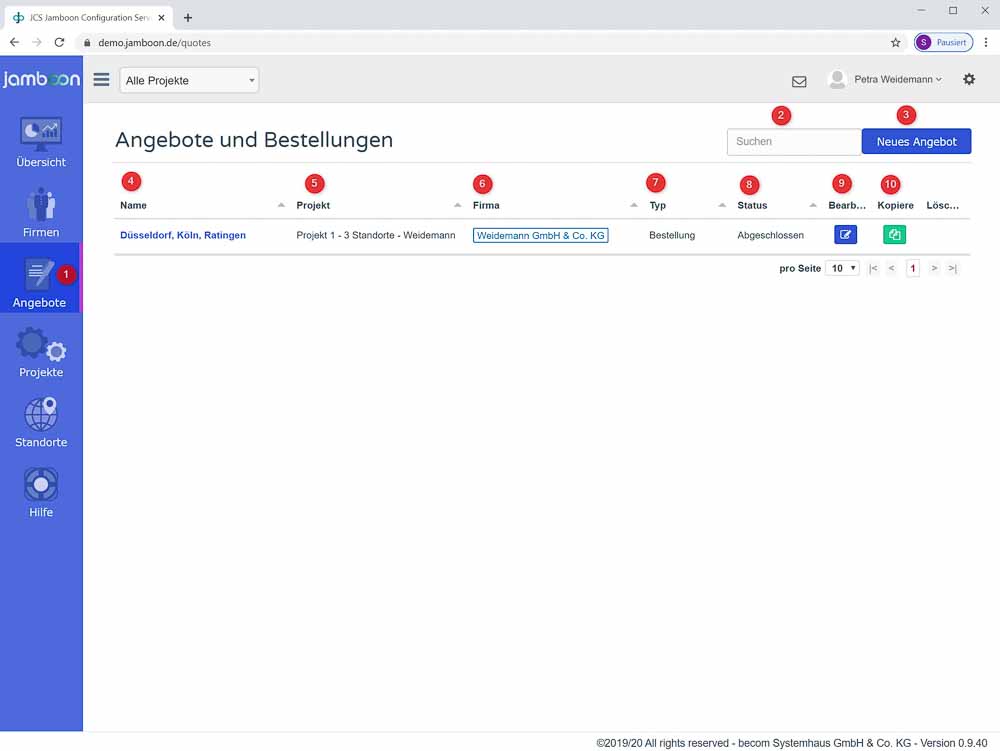
- Hauptmenü: Angebote und Bestellungen
- Suchfunktion: Diese praktische Suchfunktion hilft Ihnen Ihre angelegten Angebote und abgeschickten Bestellungen schnell zu finden.
- Neues Angebot: Jedes Projekt beginnt mit einem Angebot. Erstellen Sie hier Ihr neues Angebot.
- Name: Standort-Name(n) (z.B: Düsseldorf, Köln, Ratingen)
- Projekt: Projektname (z.B: Projekt 1 – 3 Standort – Weidemann)
- Firma: Firmenname
- Typ: Bestellung: Sie haben Ihr Jamboon Cloud-Gateway + Standorte Typ: Angebot: Sie haben ein Angebot erstellt und gespeichert.
- Status: Abgeschlossen: Ihre Bestellung ist abgeschickt und bezahlt. Status: Offen: Ihr Angebot ist noch nicht abgeschickt. (Jetzt bestellen) Ein Angebot wird zu einer Bestellung wenn Sie das Angebot absenden. (Jetzt bestellen)
- Bearbeiten: Sie können Ihre Angebote jederzeit bearbeiten und absenden. Bereits abgesendete Angebote gehen in Bestellungen über und können Sie nicht mehr bearbeiten.
- Kopieren: Möchten Sie für ein bereits angelegtes Projekt ein weiteres Angebot erstellen können Sie die Angebote & Bestellungen in der Übersicht kopieren. Die Daten werden übernommen und können bearbeitet werden. (Bearbeiten, Speichern, Bestellen)
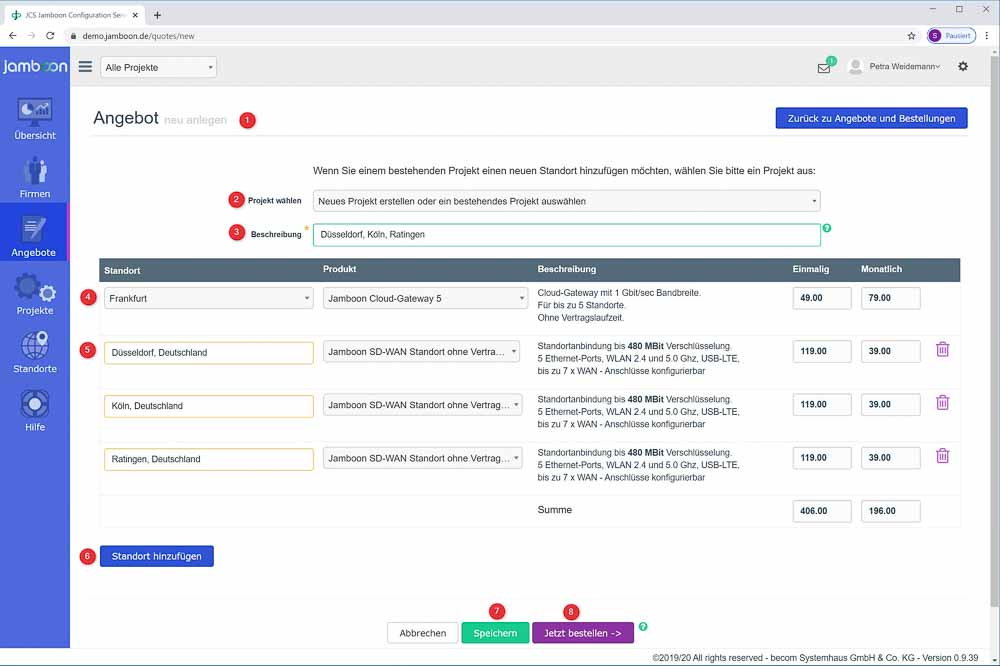
- Angebot neu anlegen: Ein Projekt beginnt immer mit einem Angebot. Sie legen also als erstes Ihr Angebot an. Danach erfolgt der Bestell-, Zahlungs – und Versandprozess.
- Projekt wählen: Neues Projekt wählen oder ein bestehendes Projekt auswählen. Haben Sie bereits ein Angebot/Projekt erstellt und möchten diesem Projekt weitere Standort(e) hinzufügen wählen Sie dieses aus der Drop-Down-Liste aus.
- Beschreibung: Achten Sie bitte auf die Beschreibung Ihres Angebots. Wir empfehlen aufgrund der Übersichtlichkeit und Zuordnung die Standortnamen kommatagetrennt in das vorgesehene Feld einzutragen. (Düsseldorf, Köln, Ratingen)
- Jamboon Cloud-Gateway: Jamboon Cloud-Gateway Lizenz auswählen. Wenn Sie wie hier im Beispiel die Lizenz Cloud-Gateway 5 aus. Diese Lizenz gilt für maximal 5 Standorte. Benötigen oder konfigurieren Sie mehr als 5 Standorte müssen Sie die nächsthöhere Lizenz Jamboon Cloud-Gateway 10 auswählen.
Erläuterung:
- Wenn Sie später genau diesem Projekt mit den Standorten Düsseldorf, Köln und Ratingen 4 weitere Standorte hinzufügen möchten, wählen Sie dieses Projekt (Angebot anlegen/Projekt wählen) in der Drop-Down-Liste Fügen Sie nun Ihre weiteren gewünschten Standorte hinzu.
- Dieses „Projekt“ hat somit insgesamt 7 Standorte. Das heißt Ihre Jamboon Cloud-Gateway-Lizenz 5, die Sie diesem Projekt vorher (Angebot anlegen) hinzugefügt haben reicht für die Anzahl der gesamten Standorte 7 nicht aus.
- Bitte wählen Sie für dieses Projekt mit insgesamt 7 Standorten nun die nächsthöhere Lizenz Jamboon Cloud-Gateway 10 aus.
- Sie erhalten in der darauf folgenden Rechnung automatisch eine „Gutschrift“ des Jamboon Cloud-Gateway 5 aus der vorherigen Bestellung gutgeschrieben.
- Standorte: Fügen Sie Ihre gewünschten Jamboon SD-WAN Standort ohne Vertragslaufzeit
- Standorte hinzufügen: Geben Sie einen Ort oder eine Postleitzahl ein.
- Speichern: Sie haben die Möglichkeit Ihr Angebot erst zu speichern bevor Sie die Bestellung mit „Jetzt bestellen“ abschicken. Das gespeicherte Angebot finden Sie dann im Hauptmenü unter Angebote/Bestellungen. Ein noch nicht abgesendetes Angebot wird dort als Typ: Angebot und Status: offen Sie können es von dort aus später bearbeiten und absenden.
- Jetzt bestellen: Mit Klick auf den Button „Jetzt bestellen“ gelangen Sie auf die Seite „Bestellung prüfen“. Bitte überprüfen Sie an dieser Stelle sorgfältig Ihr angelegtes Projekt.
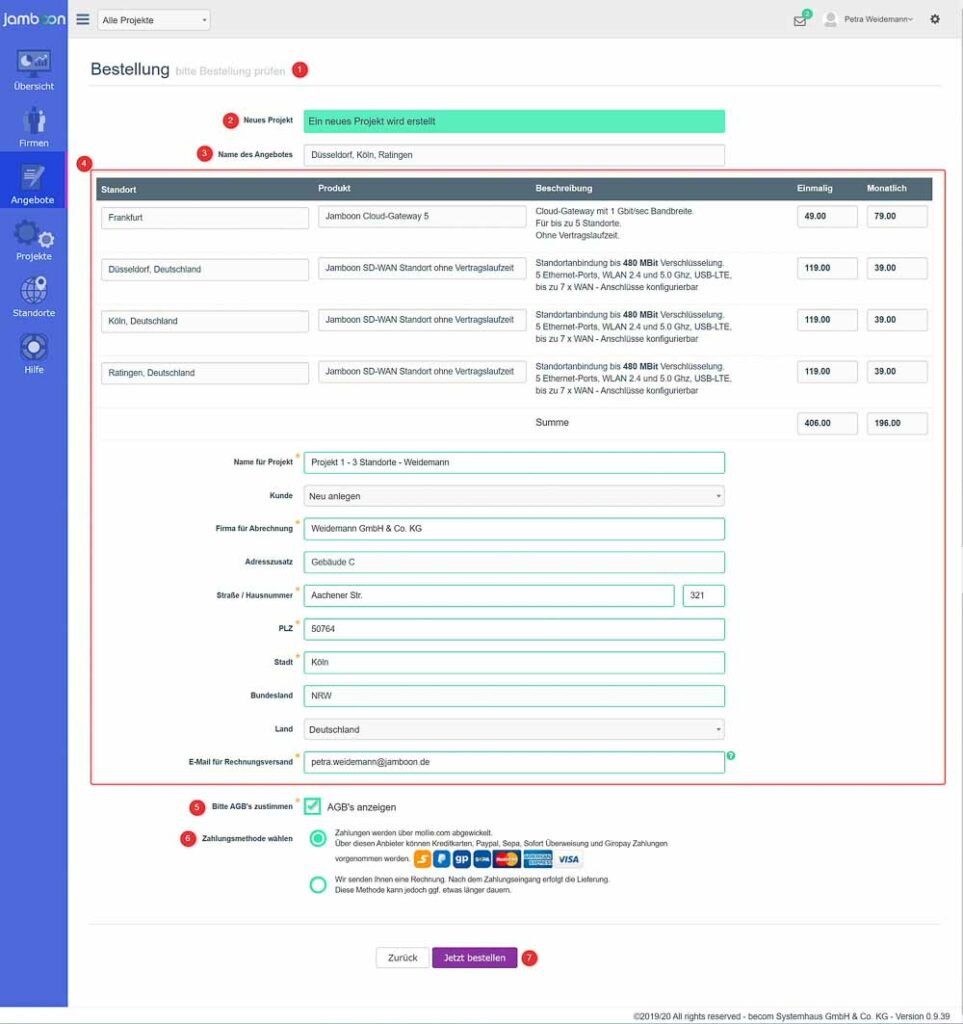
- Bestellung: Bestellung prüfen
- Neues Projekt: Ein neues Projekt wird erstellt
- Name des Angebotes: Düsseldorf, Köln, Ratingen
- Bestellung prüfen: Bitte prüfen Sie Ihre Bestellung genau vor Absendung: Standorte, Produkte, Beschreibung, Einmalige Kosten/Monatliche Kosten/Adresse/E-Mail für Rechnungsversand.
- Bitte AGB´s zustimmen: Bitte lesen Sie unsere AGB´s und stimmen diesem mit Setzen des Häkchens zu.
- Zahlungsmethode wählen: Online-Zahlung via mollie.com oder Zahlung auf Rechnung. Infos: Hauptmenü/Firmen/Stammdaten.
Nachfolgend zeigen wir Ihnen die beiden Zahlungsmethoden: Zahlung auf Rechnung und Online-Zahlung.
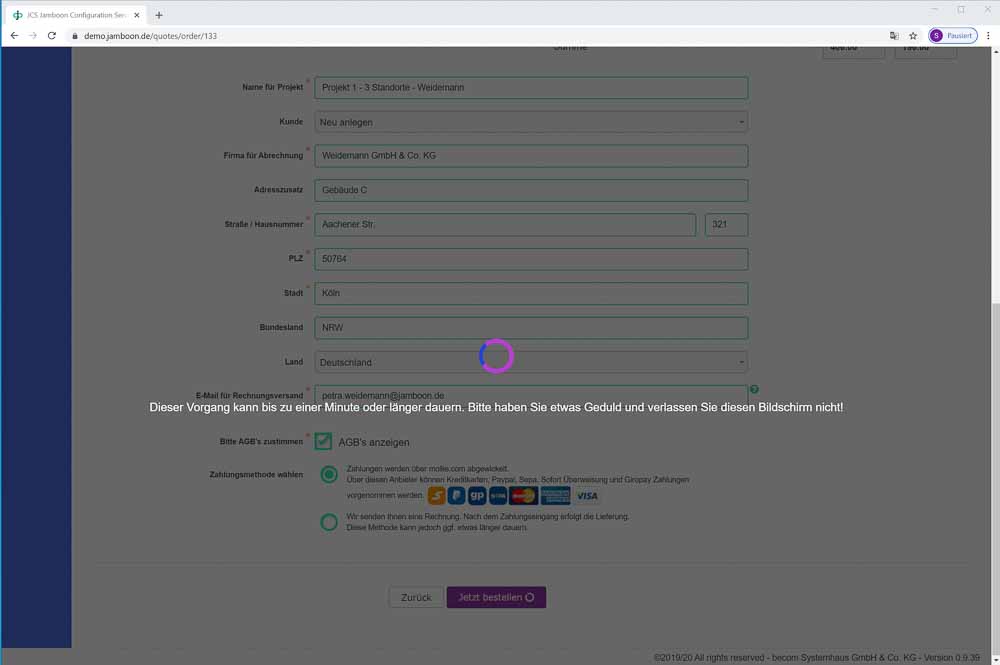
Nach Prüfung und Absendung Ihrer Bestellung sehen Sie dieses Info-Fenster. Bitte warten Sie einen Augenblick. Der Vorgang kann bis zu einer Minute oder länger dauern. Bitte haben Sie etwas Geduld und verlassen diesen Bildschirm nicht. Anschließend erhalten Sie eine E-Mail mit Ihrer Jamboon Rechnung.
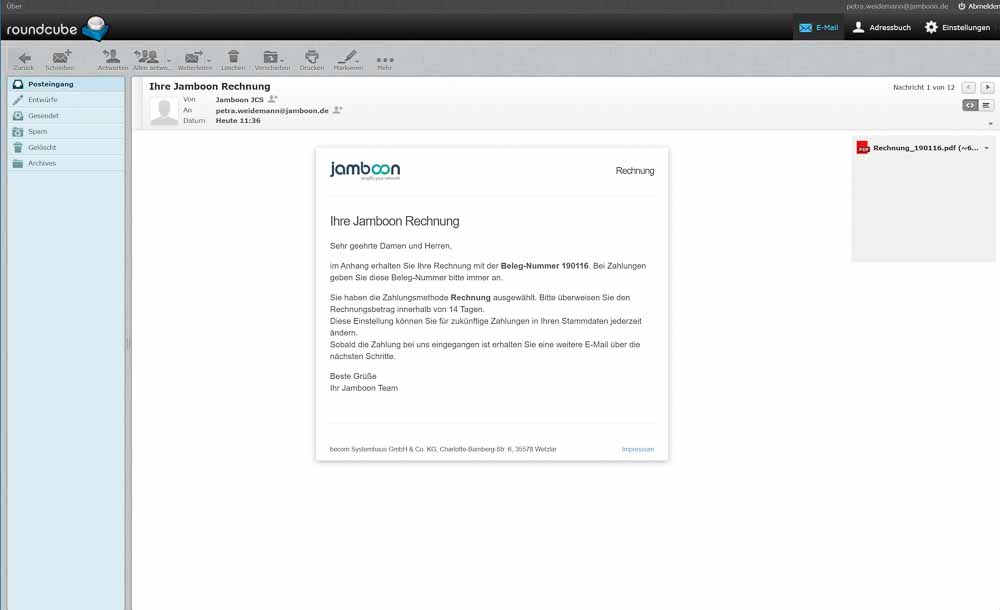
In dieser E-Mail erhalten Sie Ihre Rechnung als PDF-Datei. Bitte zahlen Sie diese Rechnung innerhalb von 14 Tagen. Nach Zahlungserhalt erhalten Sie eine weitere E-Mail mit Informationen zu Ihrer Jamboon- Router Lieferung.
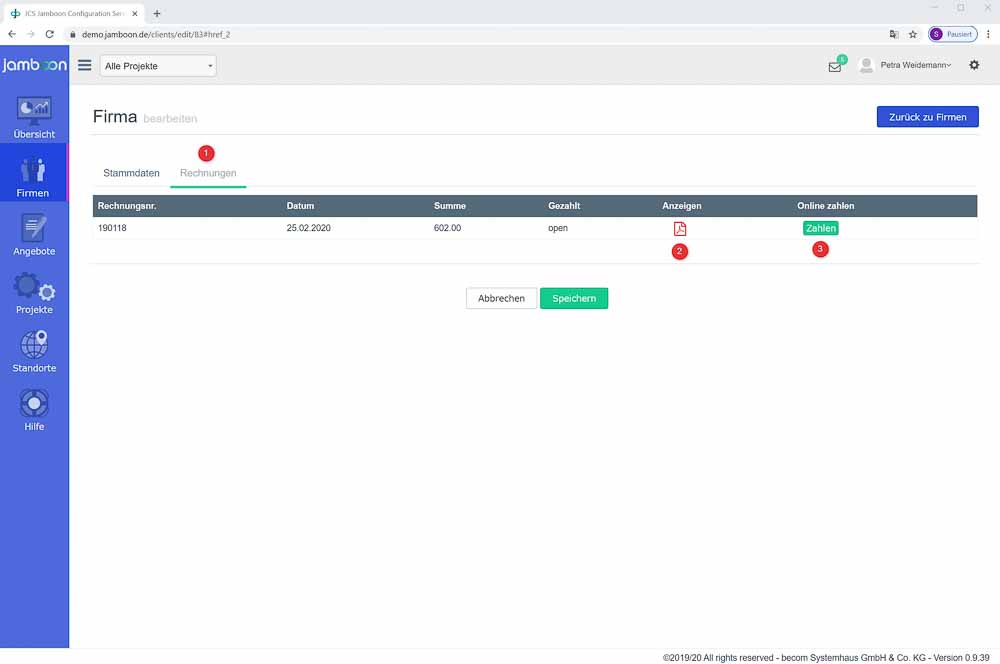
Natürlich können Sie Ihre Rechnung ganz klassisch überweisen. Sie haben jedoch jederzeit die Möglichkeit Ihre Rechnung über das Hauptmenü/Firmen/Firma bearbeiten/Rechnungen über eine „Online Zahlung“ zu begleichen. Klicken Sie dazu auf den grünen Button „Zahlen“. Sie werden automatisch mit dem Zahlungsanbieter mollie.com über unser System verbunden.
- Firmen: Firma bearbeiten/Rechnungen
- PDF-Rechnung: PDF-Rechnung/Download
- Online-Zahlung: Zahlungsanbieter mollie.com
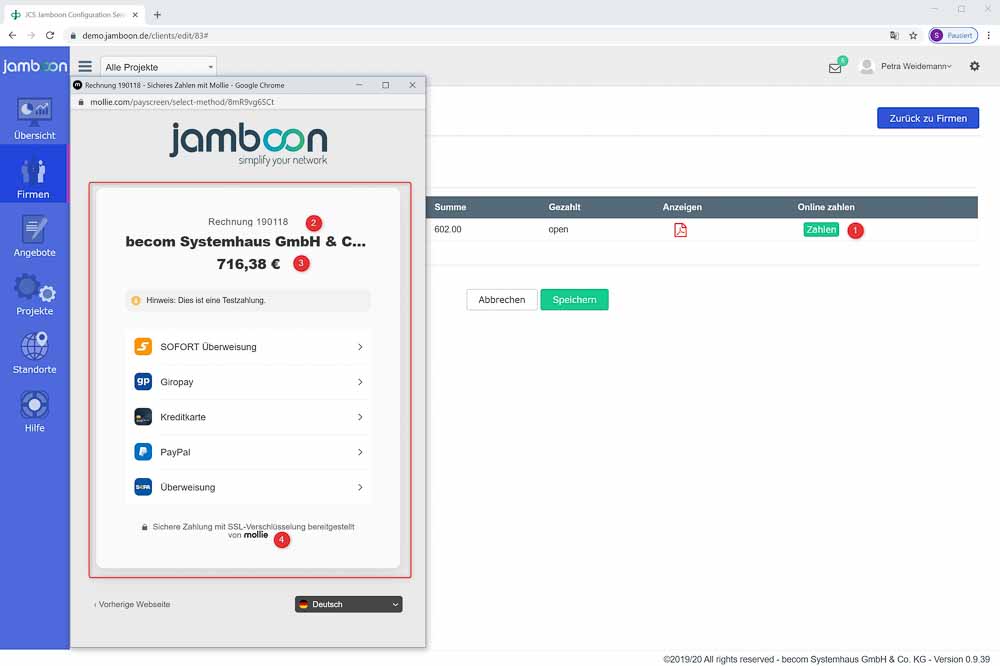
- Online zahlen: grüner „Zahlen“ Button
- Rechnungs-Nummer: 190118
- Rechnungs-Betrag: 716,83 Euro (brutto)
- Zahlungsanbieter: com/ Zahlungsanbieter mit SSL-Verschlüsselung.
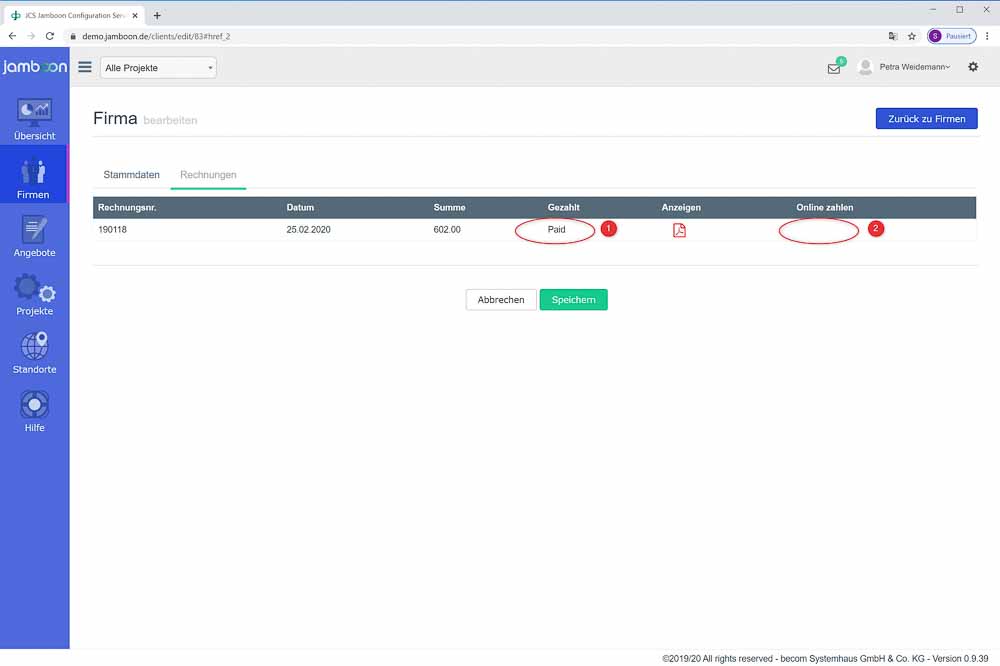
Wenn Sie diesen Vorgang abgeschlossen haben, können Sie im Hauptmenü/Firmen/Firma bearbeiten sehen, dass Ihre Zahlung erfolgt ist.
Merkmale:
- Rechnungen Status: Paid/Bezahlt.
- Online zahlen: grüner „Zahlen“ Button existiert nicht mehr.
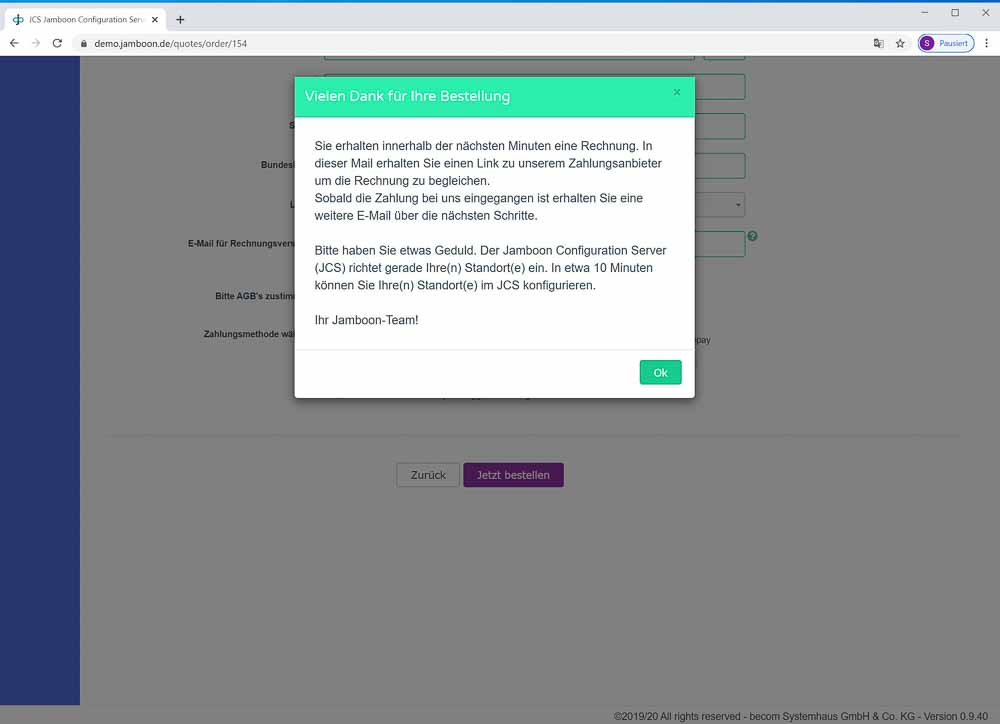
Wenn Sie in Ihrem Bestellvorgang die Zahlungsmethode „Online Zahlung“ direkt gewählt haben, erhalten Sie eine E-Mail mit einem Link zu unserem Zahlungsanbieter mollie.com. Über diesen Link können Sie die Zahlung vornehmen. Sie können Ihre Zahlungsmethode jederzeit im Hauptmenü/Firmen/Stammdaten ändern.
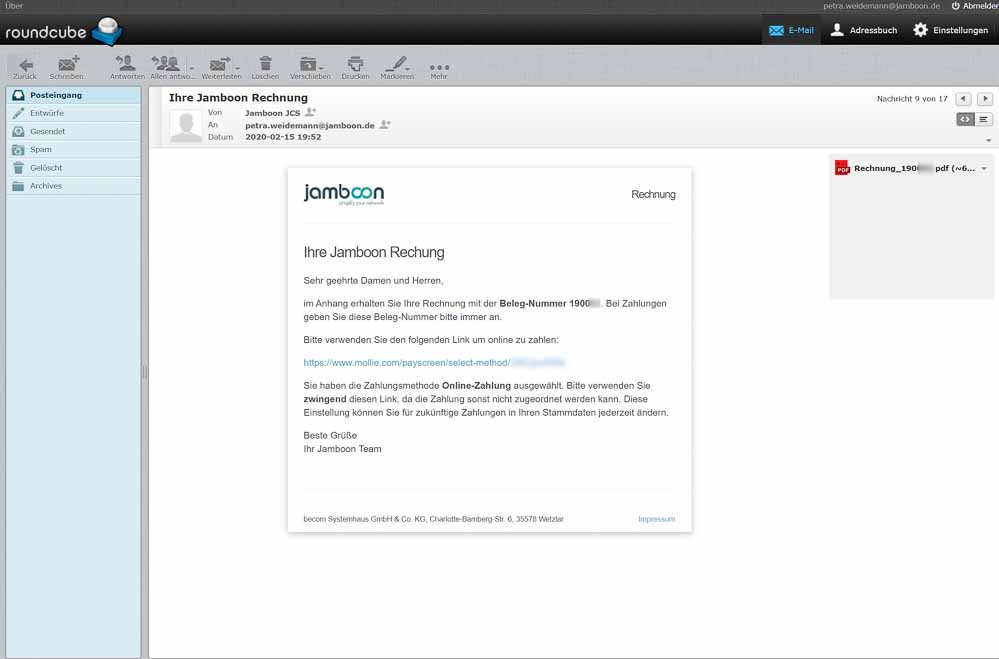

Haben Sie den Zahlungsvorgang erfolgreich abgeschlossen, können Sie Ihre Bestellung im Hauptmenü unter Angebote und Bestellungen finden. Typ: Bestellung, Status: Abgeschlossen
Jamboon-Router Lieferung
Nach Zahlungseingang erhalten Sie eine E-Mail mit der Zahlungsbestätigung. Zusätzlich erhalten Sie einen Link für die Festlegung der Lieferadressen. Für jeden angelegten Standort erhalten Sie einen Jamboon-Router.
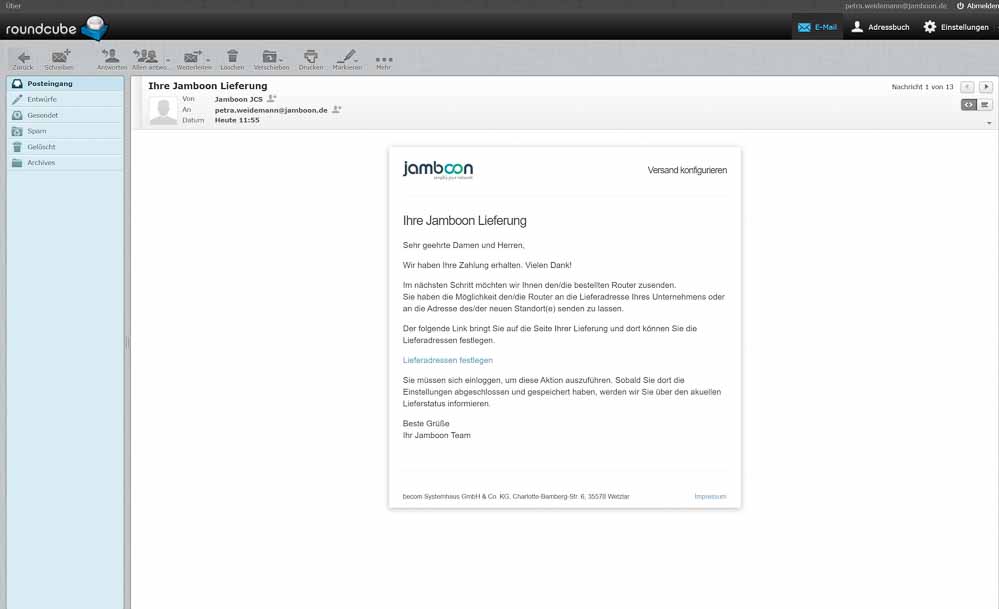
Folgen Sie diesem Link und legen die einzelnen Lieferadressen für die Jamboon-Router fest.
Hinweis: Sie müssen eingeloggt sein, um diese Aktion ausführen zu können. Nachdem Sie diese Einstellungen abgeschlossen und gespeichert haben, werden wir Sie über den aktuellen Lieferstatus auf dem Laufenden halten.
Bereits vor Auslieferung der Jamboon-Router können Sie vorbereitend mit Konfiguration der einzelnen Standorte beginnen.
Lieferadressen festlegen
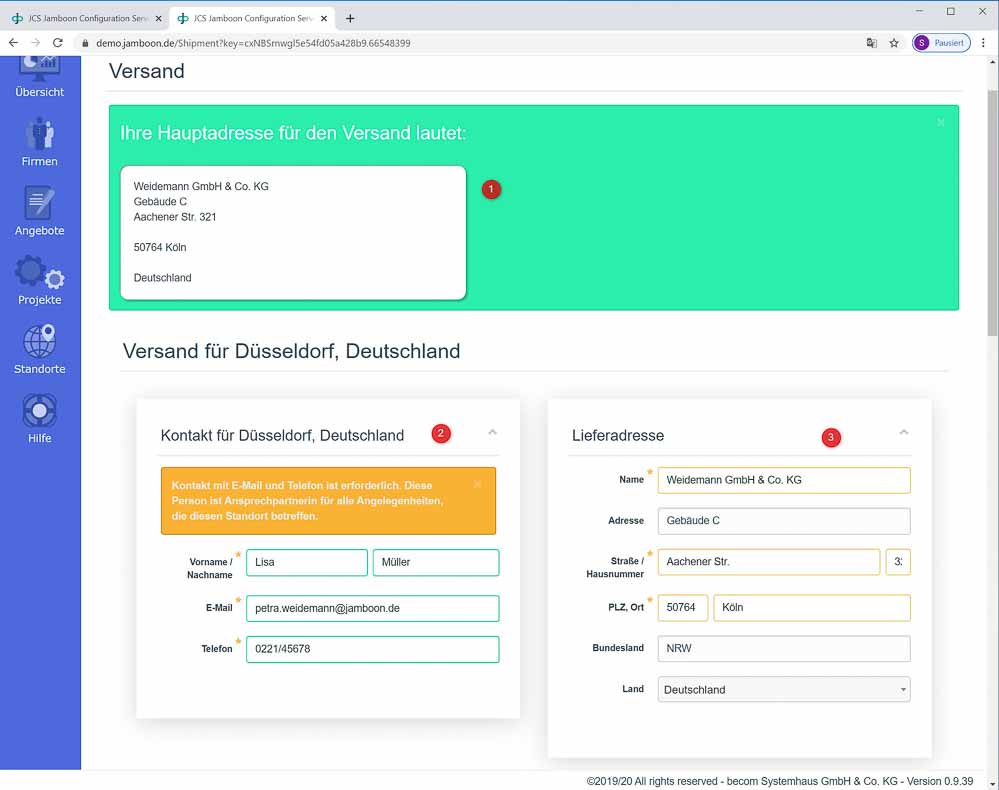
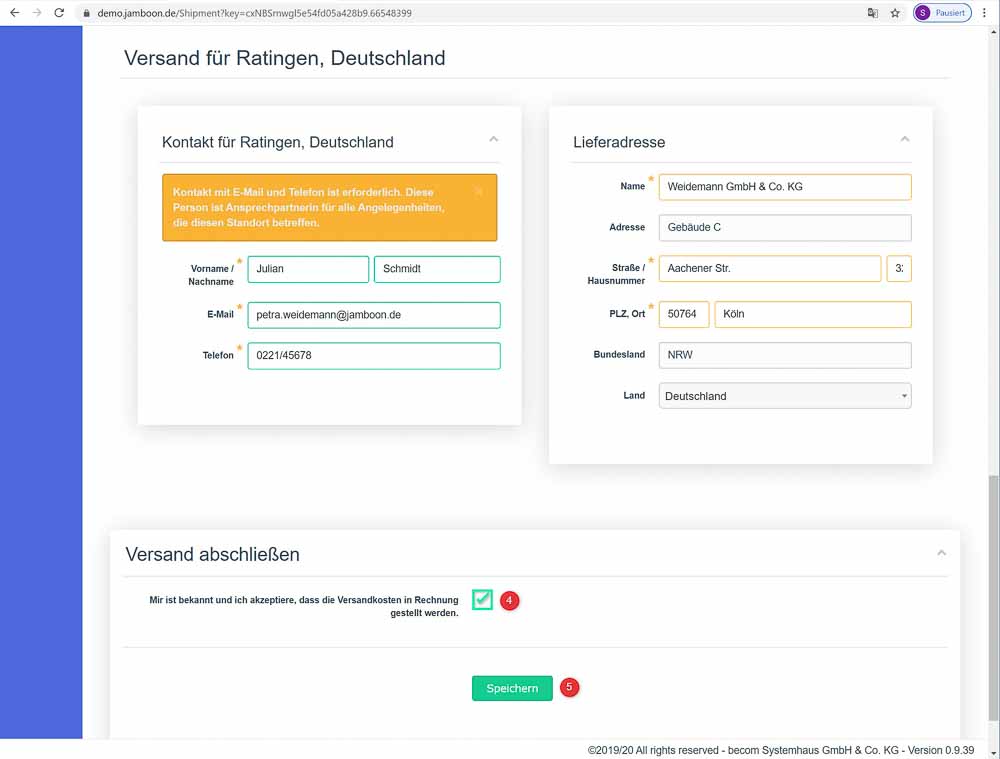
- Hauptadresse: Sie haben die Möglichkeit die Jamboon-Router an die Adresse Ihres Unternehmens oder an die Adressen der jeweiligen Standorte senden zu lassen.
- Kontaktadresse: Für jeden Standort können Sie eine Lieferadresse und eine Kontakt-Person angeben. Geben Sie keine Lieferadresse ein, werden die bestellten Jamboon-Router automatisch an die Hauptadresse Ihres Unternehmens versendet.
- Lieferadresse: Wichtig: Bitte achten Sie darauf, die Lieferadresse (Hauptadresse) entsprechend mit der Standort-Adresse zu überschreiben wenn Sie die Jamboon-Router an die verschiedenen Standorte versenden möchten.
- Versandkosten: Versandkosten Jamboon-Router akzeptieren. Die Versandkosten richten sich typischerweise nach Gewicht und Größe des Pakets.
- Speichern: Bitte schließen Sie den Vorgang mit „Speichern“
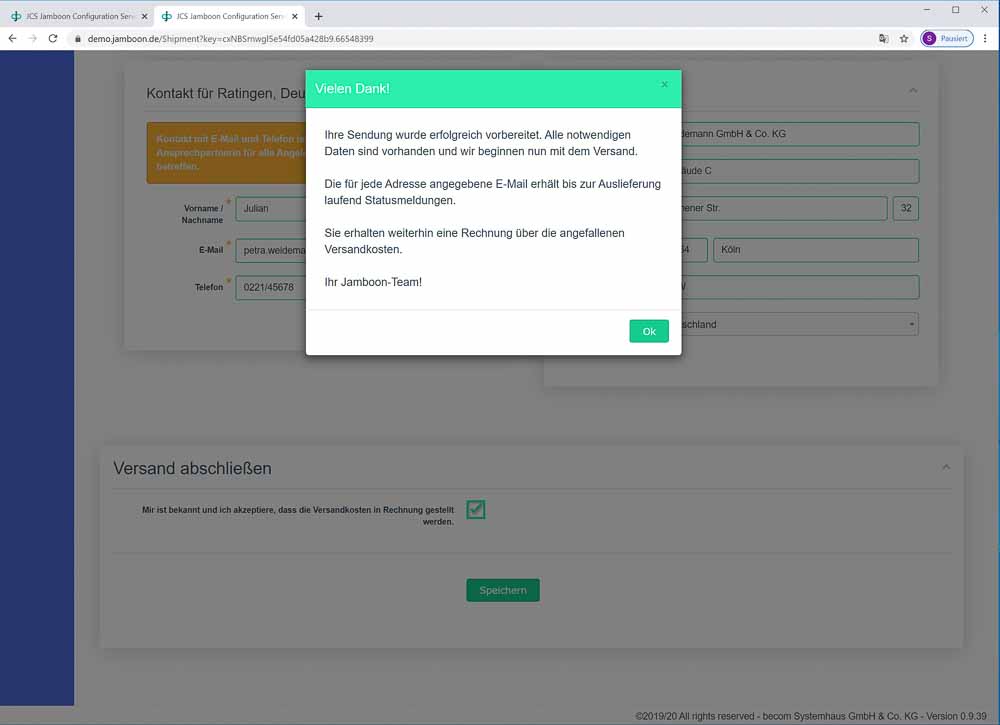
Ihre Sendung wird nun vorbereitet. Sie erhalten eine separate Rechnung über die angefallenen Versandkosten.
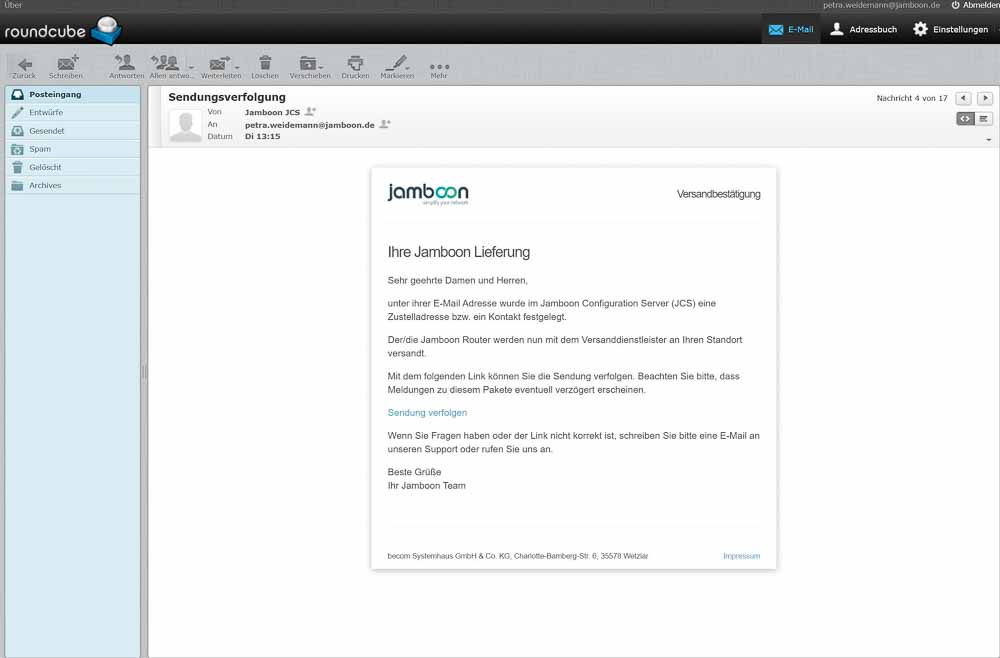
Die Vorbereitungen der Auslieferung der Jamboon-Router werden nun vorbereitet. Sie erhalten automatisch E-Mails über den Lieferfortschritt der Sendung.
Sie können nun mit den Vorbereitungen der Konfiguration der einzelnen Standorte beginnen – auch wenn Sie die Jamboon Router noch nicht erhalten haben. Im Hauptmenü Projekte sehen Sie nun das angelegtes Projekt